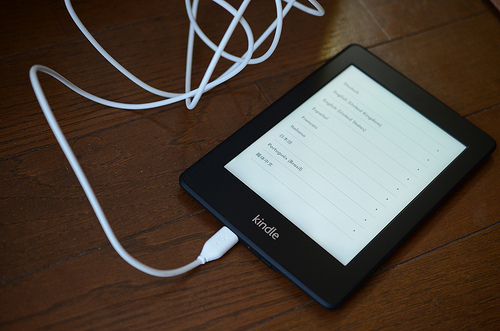
Kindle Paperwhite 3Gが届きました。さっそく、電子書籍を読んでみました。
感動しました。Kindleは、私が本を読むときの作業を、ほぼすべて再現してくれます。さらに便利な機能付きで。
これからは、電子版と書籍版の両方が出ている本であれば、間違いなく電子版を選ぶと思います。
私の読書の仕方
私は本を読んでいて、気になる文章に片っ端から付箋紙を貼っていきます。迷ったら貼るというルールです。
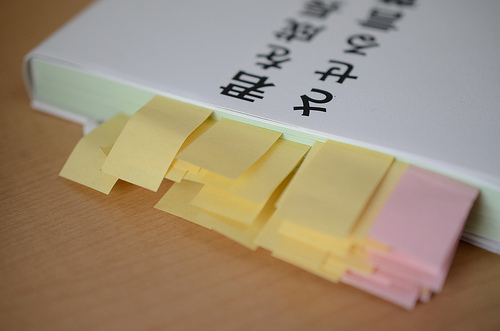
最後まで読み終えたら、最初に戻って、今度は付箋紙を貼った文章とその周辺だけを復読します。一度読んでますので、付箋紙の箇所だけなら、どんな本でも10分くらいで最後まで読み通せます。全体をもう一度俯瞰できるのです。
面白いと思った本については、ブログで紹介します。今度は色の違う付箋紙を用意して、特に印象に残ったところだけに貼っていきます。その部分を中心に、読書感想文を書いていきます。引用として利用することもあります。
Kindleでも同じことができる


Kindleには「ハイライト」という機能があります。文章を指でなぞると、その部分をハイライト表示できるのです。気になった部分をハイライトしていきます。

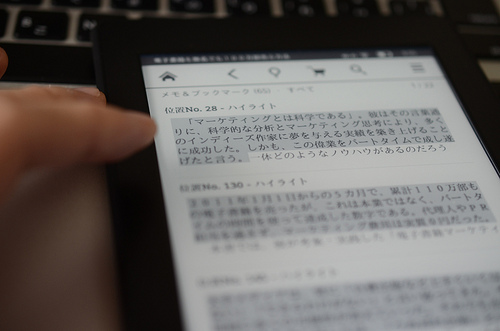
右上のメニューの「メモ・ブックマークを表示」を開くと、ハイライトした部分を一覧表示できます。ハイライトは本の付箋紙と同じです。付箋紙を貼った部分だけを読むことが、Kindleでも可能です。
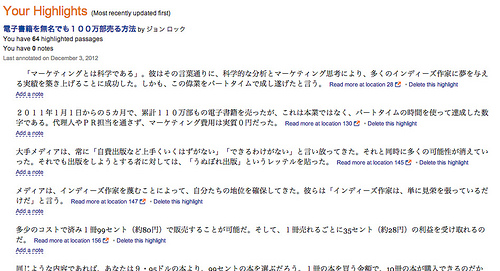
ハイライト部のリストは、AmazonのKindle個人ページでも閲覧することができます。右上の「Your profile」から入れます。ブログで紹介する際に、これまでは引用文を自分でタイプしていたのですが、Kindleで読めば、コピペで済ませることができます。自分でタイプするのは労力が要りますし、誤字脱字があると筆者にも失礼なので、この機能は助かります。
付箋紙はお金がかかります。あとで剥がすのも面倒です。Kindleなら付箋を気にせず、思う存分ハイライトできます。
iPhoneからも読める
Kindleの電子書籍は、Kindleアプリをインストールすれば、iPhoneやiPadからも読めます。クラウドで同期するので、続きから読む事ができますし、上記のハイライトの作業も同期します。
移動中などのすきま時間を有効に使えそうです。
本の山からの脱出
私は結構本を買う人です。最近は出版社からの献本を頂くことも多くて、仕事部屋の本棚に入り切らない書籍が、床に積んであるような状態です。以前、自炊代行業者にお願いして電子化したのですが、本は増える一方です。
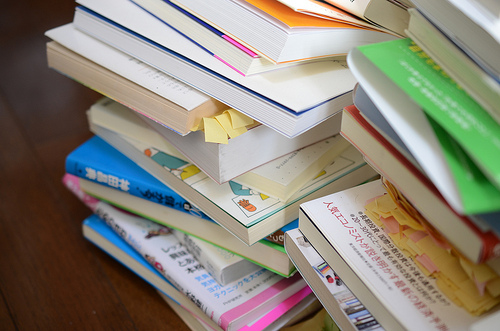
紙の本を自炊して電子化する作業って、どう考えても無駄が多いと思うのです。自炊ツールを揃えようかとも思いましたが、思いとどまって良かったです。今後は、本はなるべく電子書籍で購入していく予定です。

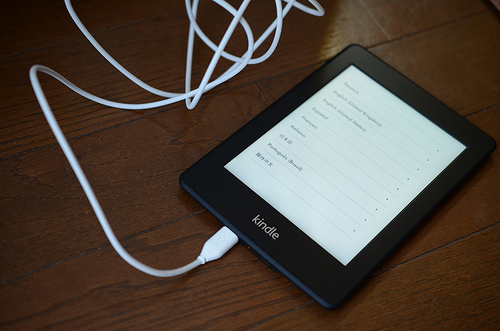

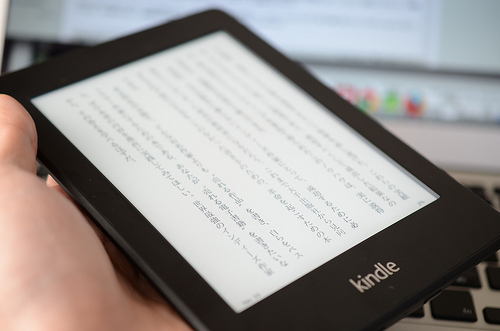

コメント